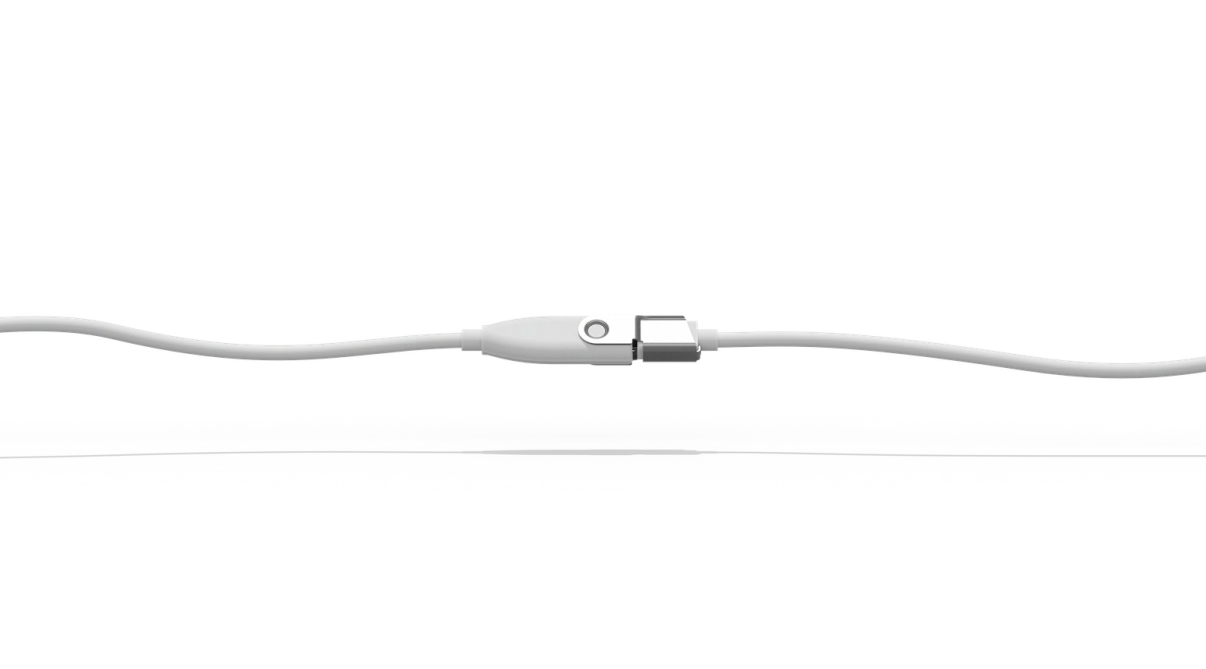設置のベストプラクティス
セクションに移動:
ディスプレイ
すべてのビデオ会議の中心となるのは、ディスプレイまたはモニターです。このため、ミーティングスペースでのその位置は、室内の人々とリモートからの参加者の両方にとって重要です。
ディスプレイ数
ディスプレイ数
ハドルルームと小ミーティングスペースでは、フラットパネル ディスプレイ1台で十分です。
大きい部屋では、リモート参加者を1台で表示し、共有コンテンツをもう1台で表示できるように、2台の画面の設置を検討してください。
カメラは通常、画面の下または上にあります。デュアルディスプレイでは、2つの画面の間の、目の高さにカメラを設置します。

ディスプレイサイズ
ディスプレイサイズ
シングルディスプレイにする場合は、カメラからの映像と、文字が読みやすい解像度で共有画面のコンテンツを表示できる、十分な大きさが必要です。
最適なディスプレイサイズを決定する方法:
ディスプレイを取り付ける壁と、一番遠い座席位置の間の距離を測定します。
一番遠い位置までの距離を4で割ると、それが画面の推奨最小高さになります。
画面の高さに1.8を掛けると、それが対角サイズ、つまりディスプレイサイズの寸法になります。
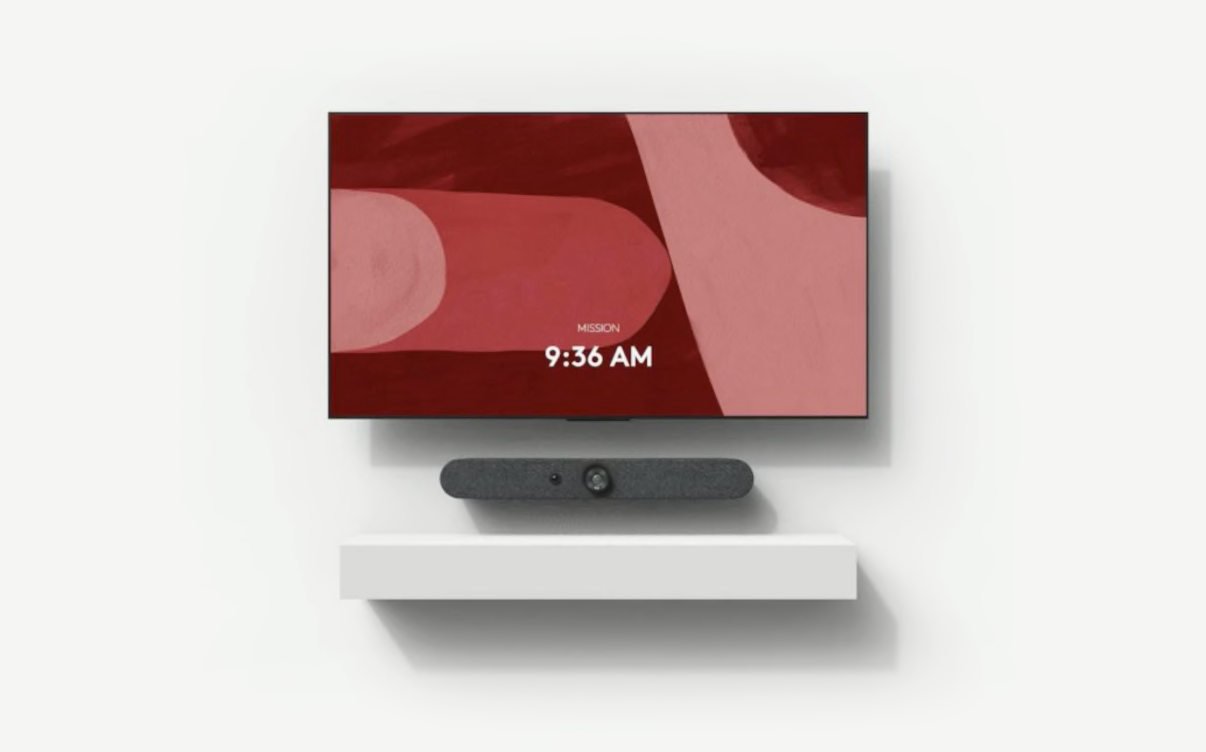
取り付けオプション
取り付けオプション
ディスプレイを設置する時にカメラ配置を検討します – ディスプレイとカメラが共に、座っている参加者の目の高さに近いか、わずかに上であるのが理想的です。
目の高さは室内の座席を基準にします。標準的な座席配置の場合、これは平均で116~127cmです。
デュアルディスプレイは、縦または横に並べて配置できます。横に並べて取り付ける場合、テーブルの中心が、2台のディスプレイ間の空間に揃うようにディスプレイを配置します。
デュアルディスプレイのその他の利点は、2つの画面の間にPTZカメラを目の高さに配置できることです。
カメラを1台のディスプレイ上に取り付ける場合、ディスプレイの下部は、テーブル面の高さにできるだけ近くする必要があります。
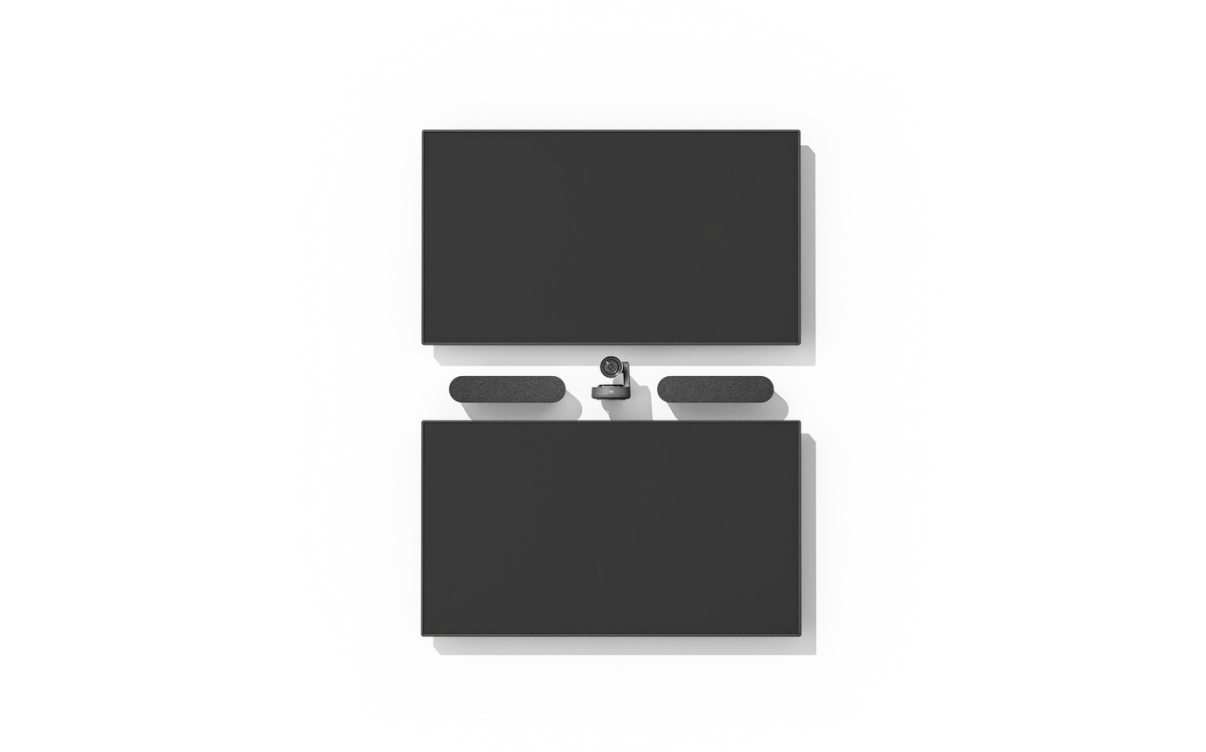
ディスプレイカート
ディスプレイスタンド
可搬性と柔軟性を高める移動式ディスプレイスタンドによって、より多くの場所でビデオ会議を行うことができます。
移動式ディスプレイスタンドを使用して、ワークショップルームまたはブレインストーミング用のスペースを作ることができます。会議室以外の空きスペースで、小グループが集まって臨時のビデオコラボレーションを行えます。
固定式のディスプレイスタンドは、ディスプレイやその他の機器を恒久的に設定することが現実的でない、または不可能なスペースにおいて優れたオプションになります。
ケンジントンロックで機器をカートに固定し、収納引き出しや扉がある場合はオプションのロックを使用します。
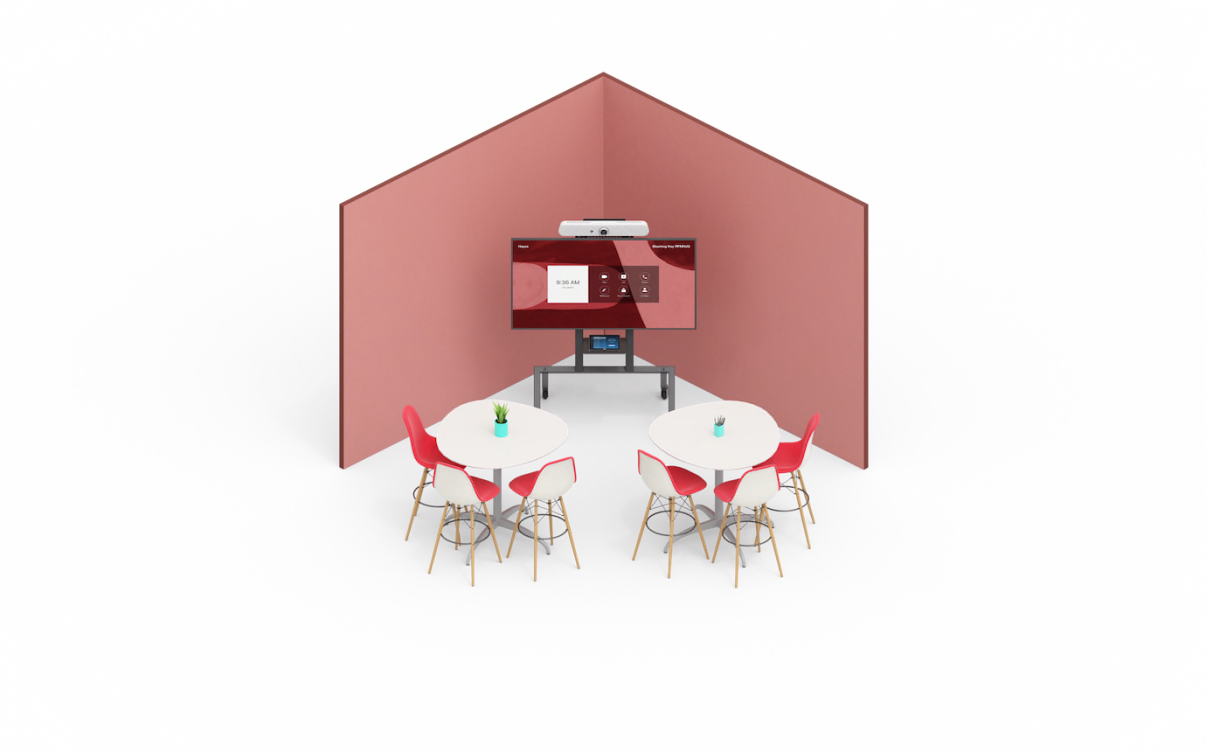
ビデオ設定
ビデオ設定
設置する際に、各ディスプレイの解像度、彩度、輝度/コントラストなどの設定を確認します。
デフォルトでは、多くの場合、ディスプレイはテレビ用のビデオとオーディオに最適化しようとする設定となっています。これらの設定は無効にするか、無効化できない場合は最低レベルに設定する必要があります。
「ゲームモード」というビデオ設定がある場合は、この設定を選択することで、最小の処理で最高のパフォーマンスを実現できます。

インタラクティブディスプレイ
インタラクティブディスプレイ
コラボレーションを強化するには、タッチ対応のビデオ画面(またはインタラクティブディスプレイ)を使用することもできます。
ブレインストーミングやホワイトボードの用途、メモやイラストなどのデジタル化、および共同作業の保存をする場合には、インタラクティブディスプレイを選択します。
複数のクラウドベースのビデオ会議プラットフォームが、リアルタイムの注釈、コンテンツ共有、および会議室コントローラとして、インタラクティブディスプレイをサポートするようになっています。
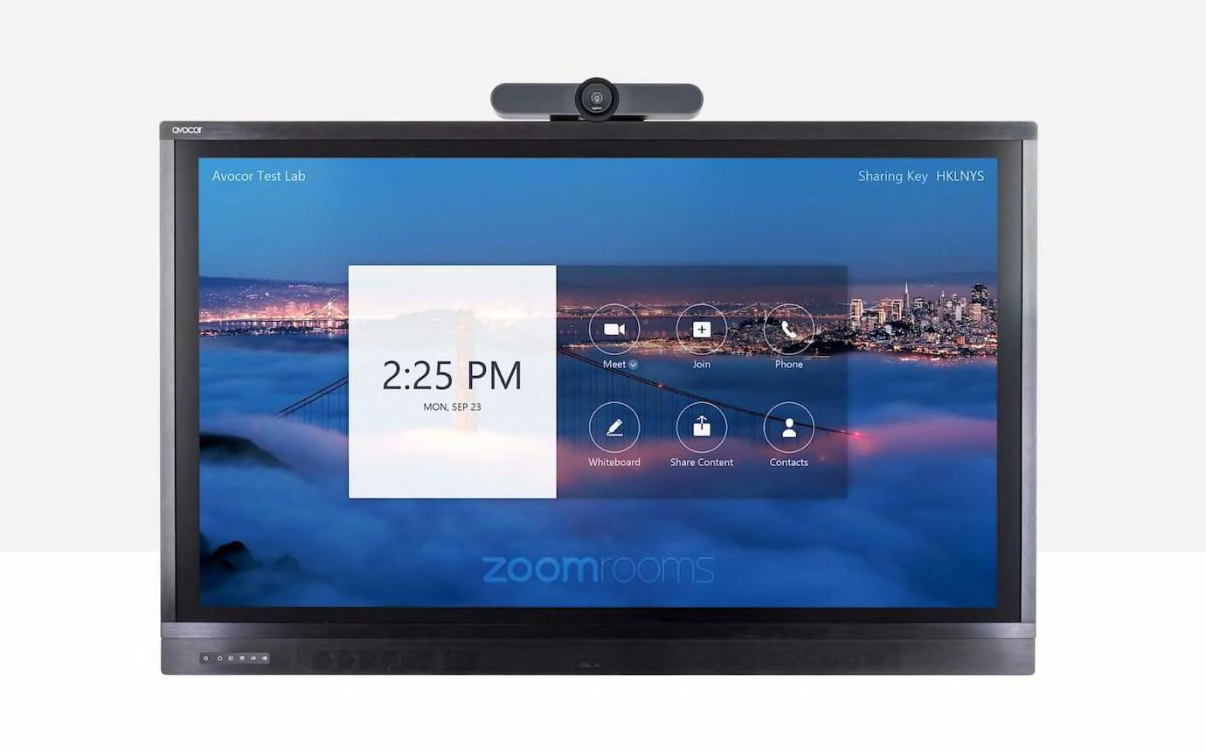
カメラ
会議用カメラは、適切な高さ、距離、角度を考慮して設置しましょう。リモートからの参加者が会議室内の全員を見て、不自由なく参加できるようにする必要があるためです。エンタープライズグレードの会議用カメラは通常、4K HD解像度、広い画角、PTZ(パン・チルト・ズーム)などを標準装備しています。
角度と高さ

角度と高さ
可能な場合、カメラを目の高さに設置します。これは、対面のコラボレーションにおいて最も自然な向きになります。
会議の参加者に対してカメラの位置が高すぎたり低すぎたりすると、ビデオのパフォーマンスが低下する場合があります。
カメラを目の高さに設置できない場合(例えば、シングルディスプレイの上または下に取り付ける場合)、画角を調整できる電動式パン/チルトを備えたカメラを選択します。
会議室のカバー範囲
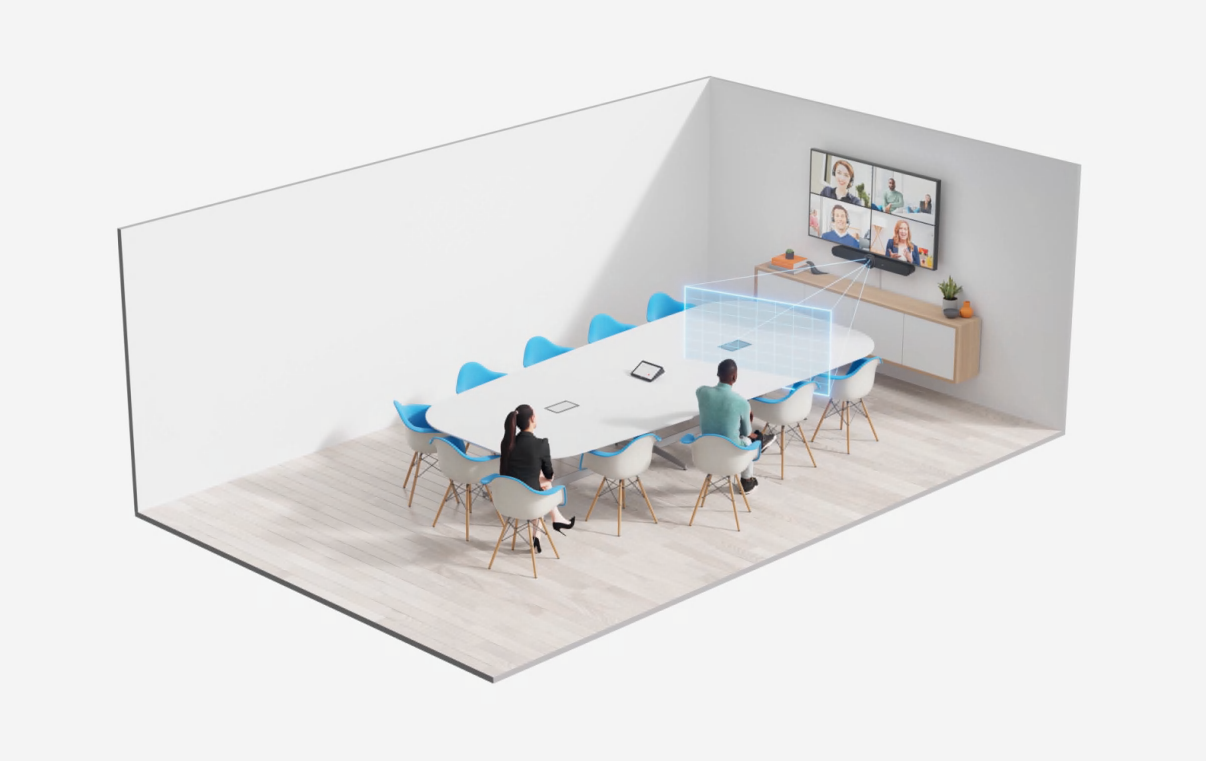
会議室のカバー範囲
会議室のカバー範囲とは、カメラとマイクが効果的にキャプチャできる室内のエリアを指します。「総合カバー範囲」は、カメラとマイクが会議室全体をキャプチャする能力です。
各会議室内のスペースと座席に対して適切な画角(FOV)を提供するカメラを選択することで、総合カバー範囲を実現できます。
半円形またはカメラに近い方の端が幅広いテーブルを選択することで、より多くの人々がカメラのフレーム内に収まるようになります。
小~中会議室用カメラ

小~中会議室用カメラ
近年、小~中会議室に一体型ビデオバーを採用する組織が増えています。
スピーカー内蔵のコンパクトな一体型会議用カメラ(Rally BarやRally Bar Miniなど)でスペースを節約しましょう。
画角を必ず考慮してください。広角レンズであれば、小会議室の狭い空間内で全員をフレーミングできます。
シンプルに設置しましょう。ビデオバーはコンポーネントとケーブルの数が少ないため、すばやく、すっきりと設置できます。
大会議室用カメラ

大会議室用カメラ
大会議室では、自動フォーカスや、パン/チルト/ズームなどの機能がきわめて重要です。
会議用カメラには、現在の話者にフォーカスし、たとえば立ち上がってホワイトボードに書いている場合でも、その人をフレーム内に捉え続ける機能が必要です。
PTZを人工知能と組み合わせることで、カメラは、人々の動きに合わせて自動的にレンズを動かし、ズームを調整することができます。
ホワイトボードカメラ

ホワイトボードカメラ
ホワイトボードは、チームでのブレインストーミングやコラボレーションに最適なツールであり、あらゆる会議スペースに1台は設置されています。
しかし、ホワイトボードをビデオ会議に取り入れることは困難です。
新しいホワイトボード専用カメラなら、この課題を解決し、より公平な会議を実現できます。
マイクとスピーカー
ビデオ会議を成功させるためには、カメラと同様、オーディオが重要です。マイクとスピーカーは、会議室のサイズに合わせて選択する必要があります。
マイクの集音範囲を確認して、会議室全体を確実にカバーするサウンドシステムをセットアップしましょう。マイクは必要に応じて追加できます。
大きいスペースでは、モジュール式オーディオまたはマイク拡張オプションを選択することができます。これによってオーディオのカバー範囲が拡大され、カメラから離れている人々の声も伝わるようになります。
大きいテーブルにマイクを追加することで、会議出席者は、音を素早くミュートにできるようになります。
マイクを大会議室に追加する時は、マイクポッドハブ、マイクポッドマウント、およびマイク延長ケーブルなどのアクセサリーを忘れないでください。
コンピューティング
ビデオ会議を行うにはコンピューティングデバイスが必須ですが、パソコンを会議室に統合する方法は複数あります。
ビデオ アプライアンス

ビデオ アプライアンス
ビデオデバイス(通常はビデオバー)は、独自のコンピューティングプラットフォームと共に一体型アプライアンスとして動作し、必要なコンポーネント、ケーブル、接続ポイントが少なくなります。そのためセットアップはシンプルで、購入価格とTCOは一般的に低くなります。デバイス上で実行可能なビデオアプリケーションに関する制限がある場合があります。
専用コンピュータ

専用コンピュータ
別々のコンピューティングデバイス(通常はmini PC)は、会議室に恒久的に設置され、ビデオソフトウェアを実行します。このモデルはIT管理者にとってよりなじみがあり、希望のパソコンメーカーを標準とすることができます。ビデオとパソコンが別々に管理されるため、セットアップと管理はより複雑になる場合があります。
BYOD(Bring Your Own Device)
BYOD
会議主催者は、自分のノートパソコンを持参して、通常はUSBケーブルを使って会議室のビデオ会議システムに接続し、ノートパソコン上でビデオアプリケーションを実行します。
各アプローチにはそれぞれの長所があります。会議室デザイナーはコンピュータを選択する際、柔軟性、使いやすさ、組織の長期的なニーズを考慮する必要があります。
ロジクールSwytchを使用すれば、最大限の柔軟性を得られます。会議参加者は、会議室のコンピュータデバイスからノートPCにすばやく切り替えて、あらゆるクラウド ビデオサービスを介して出席またはプレゼンテーションを行うことが可能です。
設置
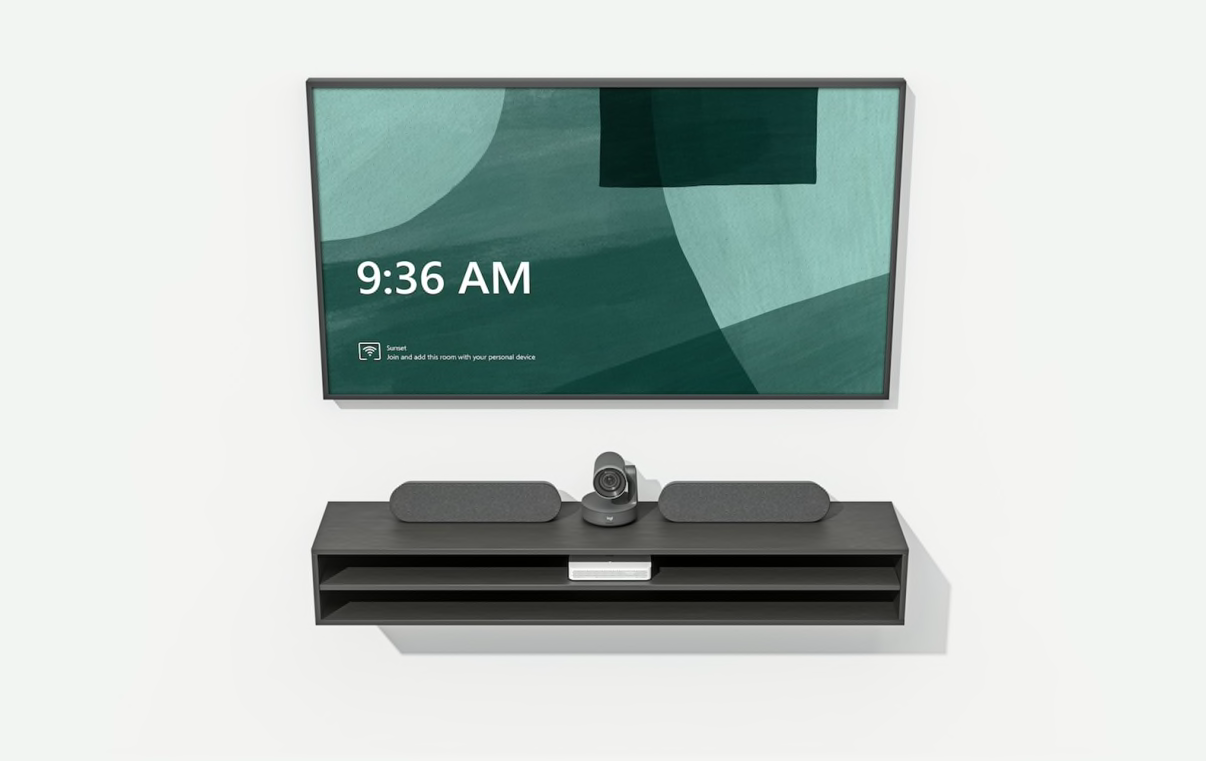
設置
独立したコンピュータデバイスがある会議室では、デバイスをテーブルの下、またはディスプレイが取り付けられている壁の後ろに配置することを検討してください。
電源やイーサネットなど、コンピュータに接続するコンポーネントに近くなるように、コンピュータデバイスをディスプレイの近くに配置します。
高品質のビデオ通話を行うには、高速で安定したインターネット接続が必要なため、Wi-Fiよりも有線イーサネット接続が望ましくなります。
タッチコントローラー
会議室用タッチコントローラは、従業員が会議を開始、終了、スケジュールするための、シンプルで便利なツールです。
タッチコントローラは、会議参加者の近くのテーブル上や壁面にしっかりと取り付けましょう。
タッチコントローラをテーブルにしっかりと取り付けるには、マウントオプションやテーブルグロメットを使用して、テーブルの下から床に向かって配線します。
ロジクール Tapなどの一部のタッチコントローラでは、コンピュータデバイスやビデオ アプライアンスとの接続にUSBケーブルを、コンテンツ共有を利用する際にオプションのHDMIケーブルを、電力供給に独立した電源ケーブルを使用します。
新しいロジクール Tap IPといったその他のタッチコントローラは、単一のPower over Ethernet(PoE)ケーブルでネットワーク、会議、電源に接続できます。
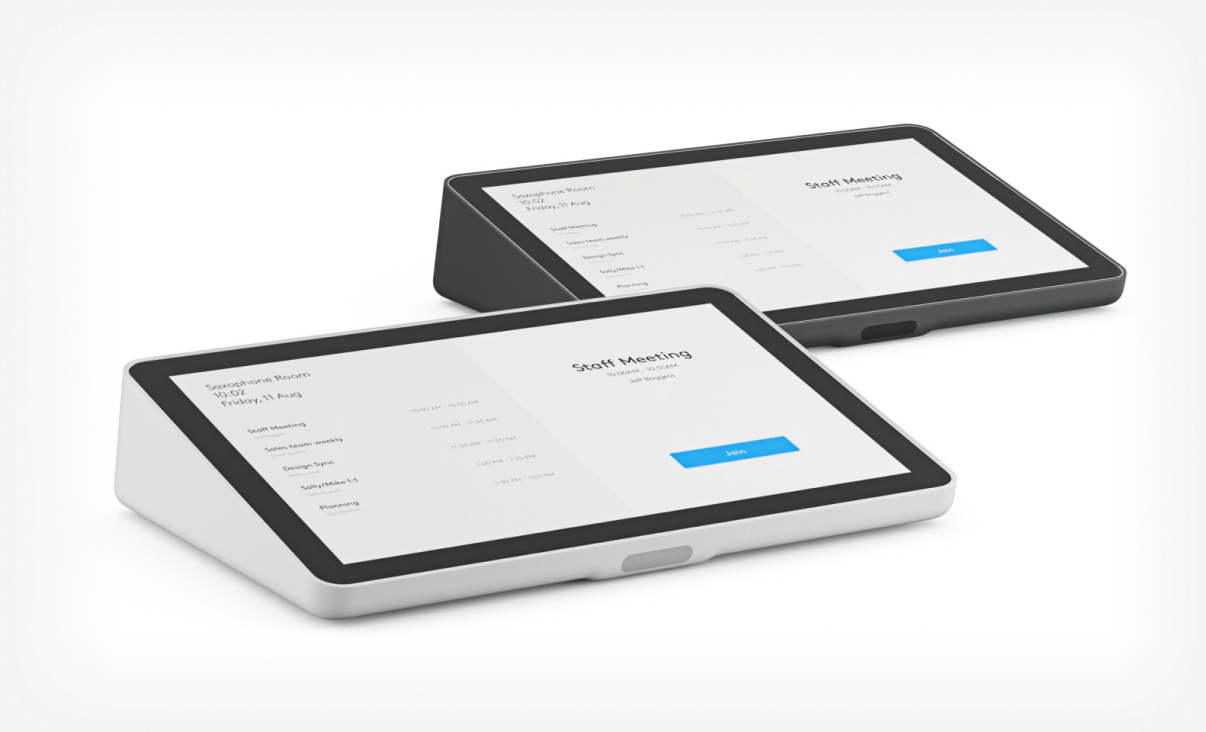
スケジューリングパネル
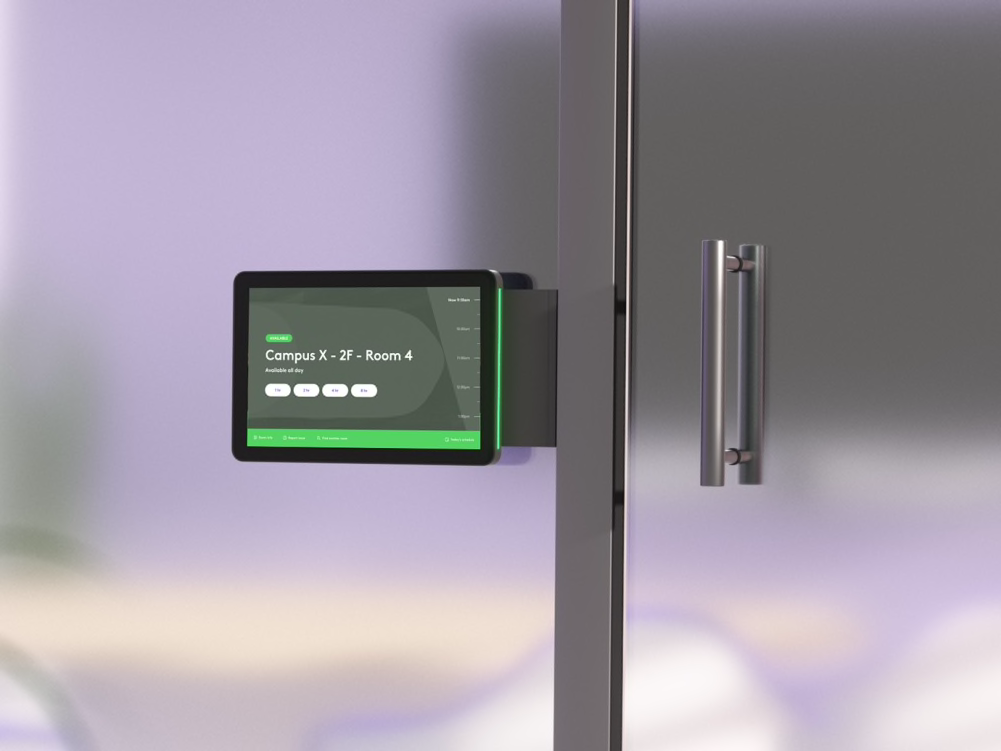
従業員が出席予定の会議や空き会議室をすばやく見つけられるように、さまざまな会議室にスケジューリングパネルを設置する組織が増えています。
スケジューリングパネルを設置する際には、取り付け面のほか、マウントに必要なツールや金具について考慮しましょう。
スチール製/アルミ製のマリオンなどにドリルで開孔してマウントする際には、特別な支援や許可が必要になる場合があります。
スケジューリングパネルはアクセシビリティに配慮して設置しましょう。設置高や設置方法を決定する際は、車椅子利用者などでも画面を見やすいよう、さまざまな目線の高さを考慮しましょう。
ロジクール Tapスケジューラーなどのスケジューリングパネルには、マウンティング コンポーネントや取り付け金具が付属します。これにより、すばやく簡単に、かつしっかりとした設置が可能です。
ケーブルおよび接続
ケーブル管理の重要性を忘れてはいけません:散乱したケーブルとコードが乱雑に配置されていると、ユーザー体験に悪影響を与えることがあります。スマートなケーブル管理は、エンタープライズグレードの会議室ソリューションの特徴であり、またそうあるべきものです。
テーブルグロメット
テーブルグロメット
テーブルグロメットを使用してデバイスや接続機器をテーブルの上に配置し、配線をテーブルの下にきれいに通すことができます。これにより、テーブル上をすっきりとさせ、コンピュータデバイスなどのコンポーネントをテーブルの下に隠すことができます。

張力緩和
ストレインリリーフ
ケーブルを物理的に固定して、ケーブルやデバイスの接続部への張力を軽減します。
ストレインリリーフは、テーブル上に配置された会議室コントローラなど、移動する可能性のあるデバイスにとって特に重要です。
ケーブルを敷く時は、必要に応じて、デバイスの動きが可能になるように、配線に緩みを残すことを忘れないでください。
導管
導管
導管は、床下、つり天井の上、または壁の後ろに設置して、会議室の様々な部分からデバイスまでケーブルを敷きます。
適用される消防法や建築基準法を確実に順守するよう気を付けてください。
プレナム定格のケーブルには低発煙と低炎の特性を持つ特殊な絶縁体を使用しており、通常は導管と空調空間での用途に指定されています。
導管には、収容可能なケーブル本数の一定容量があります。
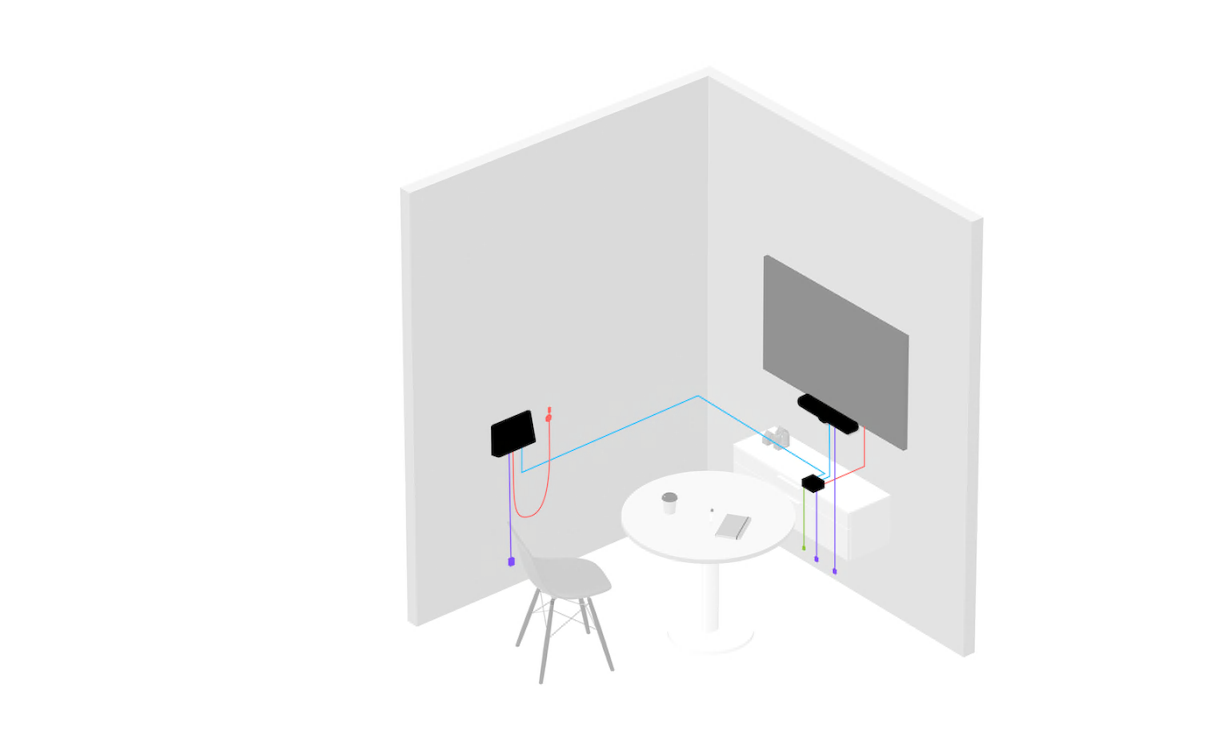
配線管
配線管
導管を隠すためのスペースがない場合、床上の配線管を使って壁からテーブルまでケーブルを敷き、ブレーカーが落ちる危険を軽減することを検討してください。
カーペット下の配線と比較して、ケーブルチャネルの配線管では、セットアップの変更が必要な場合に、ケーブル配線の追加、除去または変更をより柔軟に行うことができます。

ケーブル保持
ケーブル保持
優れたデザインの会議室ソリューションとコンポーネントにはケーブルリテンション機能があり、ケーブルの緩みや切断による問題などのITチケットを減らすことができます
電源またはイーサネットのコンセントが床内に設置された状況では、結束バンドを使ってコネクタと電源コードをテーブルの脚に固定することを検討してください。
様々なケーブル保持ブラケット、マジックテープ、結束バンドのなどのソリューションがサードパーティから提供されています。

ケーブルエクステンダー
ケーブルエクステンダー
大会議スペースでは、接続するデバイス同士を遠く離して設置する必要も出てきます。そういった場合には、ケーブル エクステンダーをご使用ください。